為了更好地進行減法教學,我們可以使用階梯式減法表進行教學,下面我們就來看看ppt製作減法表的技巧。
ppt模板文章推薦:
如何用ppt畫等溫線的凸向圖解課件
如何用PPT繪製螺母榕橫截面
如何用PPT製作三線的邊框
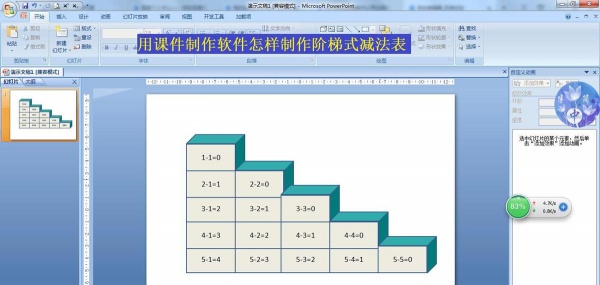
1、點擊插入——形狀——選擇立方體,在編輯區中畫一個長方體。
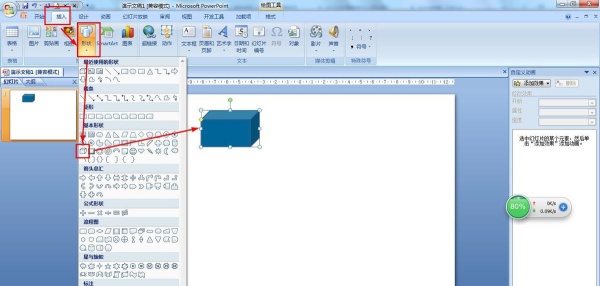
2、選擇長方體——點擊格式——形狀填充——其他顏色填充——點擊標準——選擇深青色——點擊確定。
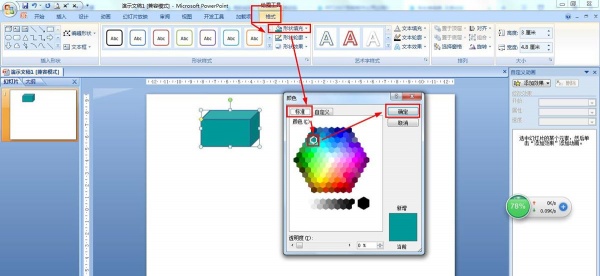
3、在格式的插入形狀中選擇矩形——畫在長方體的正面——形狀填充選擇茶色或灰色。
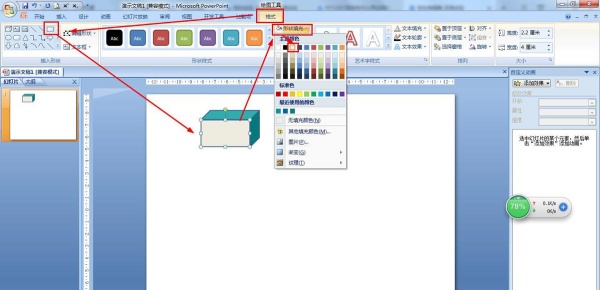
4、同時選擇長方體和長方形——組合——組合,然後不斷複製從下到上堆疊成階梯形。
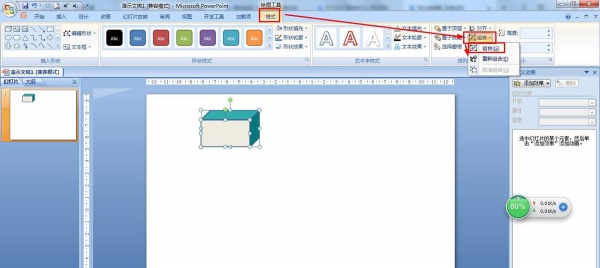
5、選擇所有形狀——開始——設置字體顏色為黑色——接著在分別選擇矩形按以下輸入減法算式。
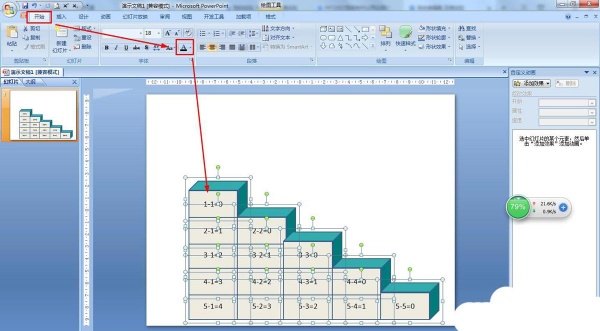
6、最後點擊左上角的保存圖標——選擇保存路徑和設置好文件名後點擊保存。
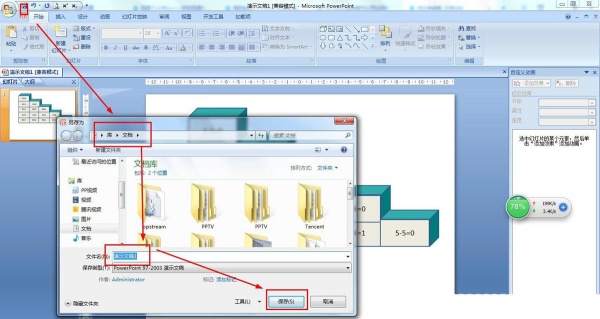
文章為用戶上傳,僅供非商業瀏覽。發布者:Lomu,轉轉請註明出處: https://www.daogebangong.com/zh-Hant/articles/detail/How%20to%20make%20a%20stepped%20subtraction%20table%20with%20PPT.html

 支付宝扫一扫
支付宝扫一扫 
评论列表(196条)
测试